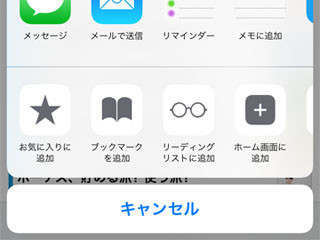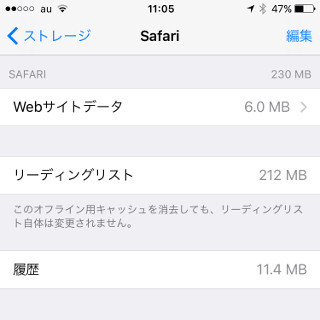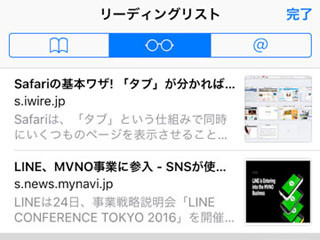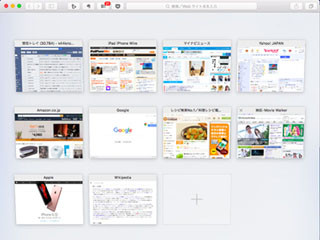WEBの文章は、軽く読み流せるものもあればじっくり読みたい長文もあり、テーマやジャンル、媒体や執筆者のカラーによりさまざまだ。後者に対しては「あとで読む」方法が有効で、WEBブラウザでも早い時期から「ブックマーク」という機能が提供されてきた。
一方、ブックマークは既読/未読の管理が難しい。開くたびにWEBページのデータを読み直そうとするため、インターネットにつながりにくい環境では表示が難しくなる。基本的には手作業での管理となるため、整理整とんを怠るとどこになにを保存したかがわからなくなるという問題もある。
この問題に対するAppleの回答が「リーディングリスト」。WEBページを登録すると、そのコンテンツがページ構造ごとiCloudに貯えられ、そのWEBページに再アクセスすることなく閲覧できるようになる。iOS 5で登場した機能であり、存在を知っているユーザは使いこなしているはずだ。
しかし、リーディングリストに登録する"もうひとつの方法"はあまり知られていないようだ。オーソドックスな方法は、共有メニューに表示された「リーディングリストに追加」ボタンをタップすることだが、他のボタンを左寄せに表示している場合は、「リーディングリストに追加」ボタンの位置を探す手間が生じてしまう。
もうひとつの方法とは、ブックマークボタンをプレス(長押し)すること。すると、2つのボタンが画面下部から現れ、「追加」をタップすればブックマークに、「リーディングリストに追加」をタップすればリーディングリストに、開いているWEBページを追加できる。共有メニューの貴重なスペースを他の機能に利用できるようになるので、リーディングリストを活用する場合にはお勧めの方法だ。